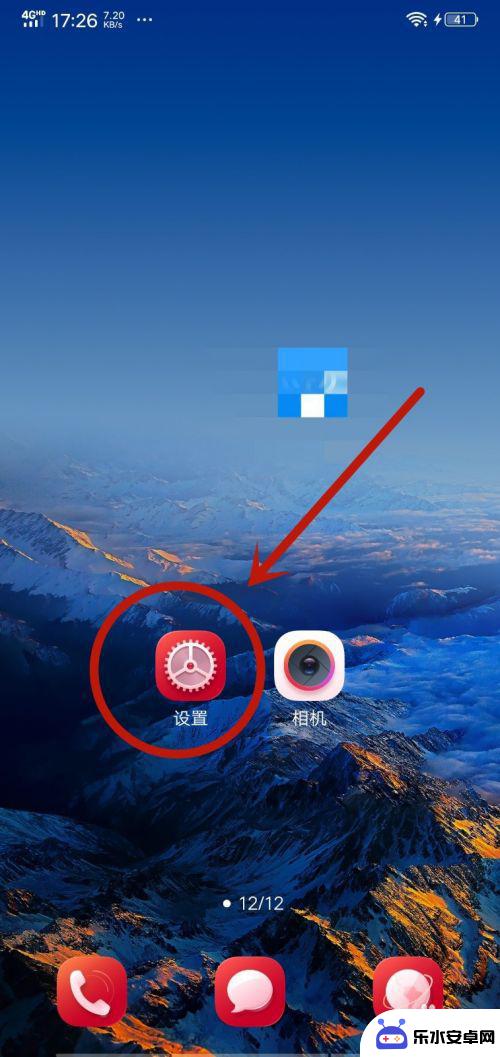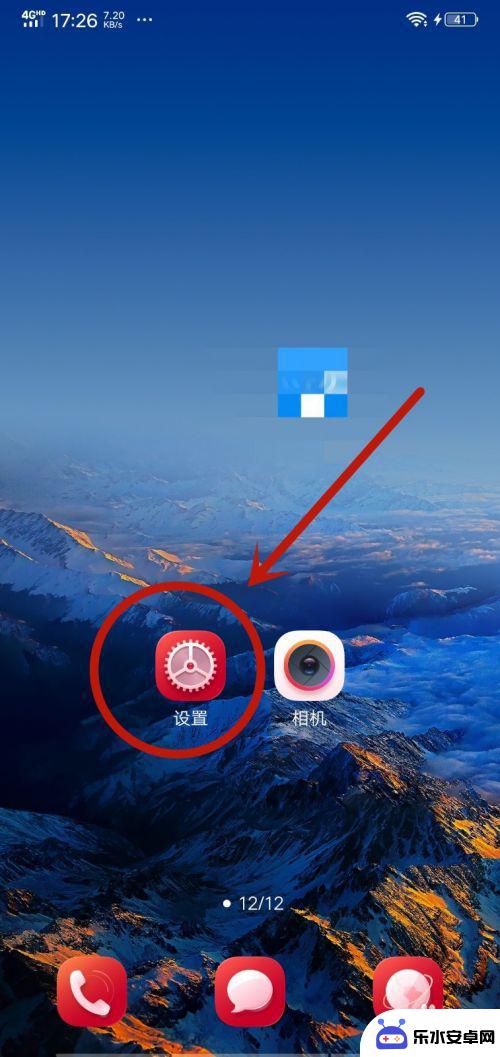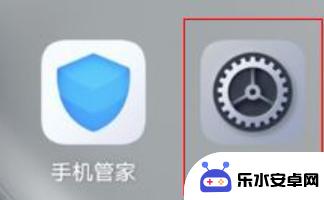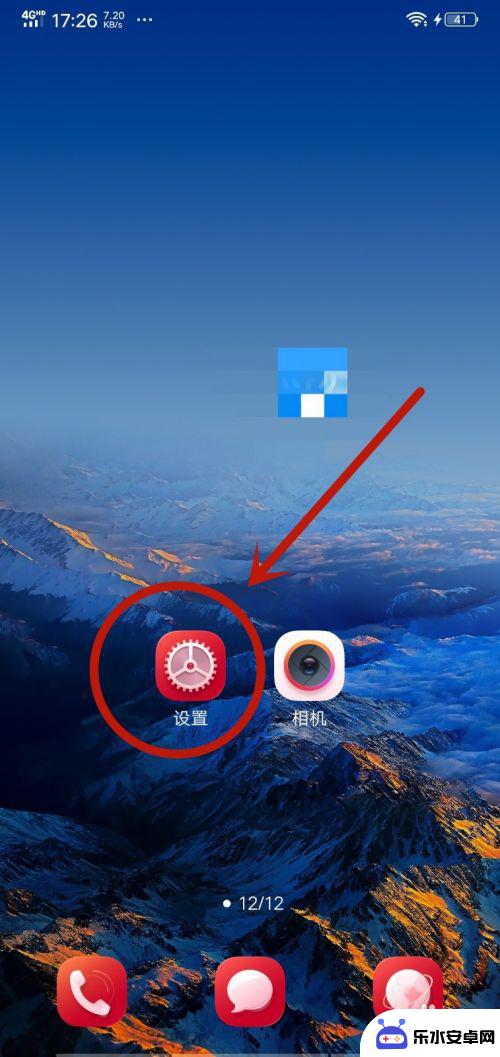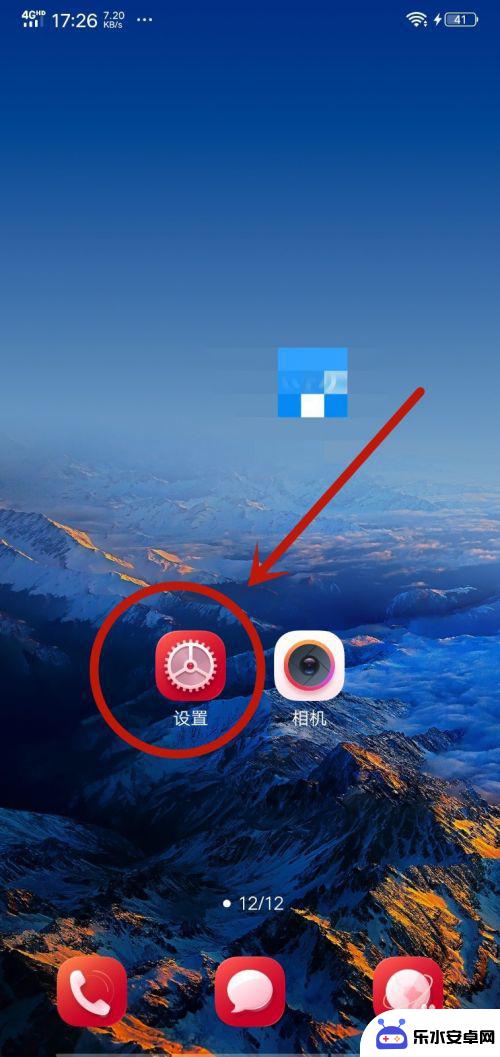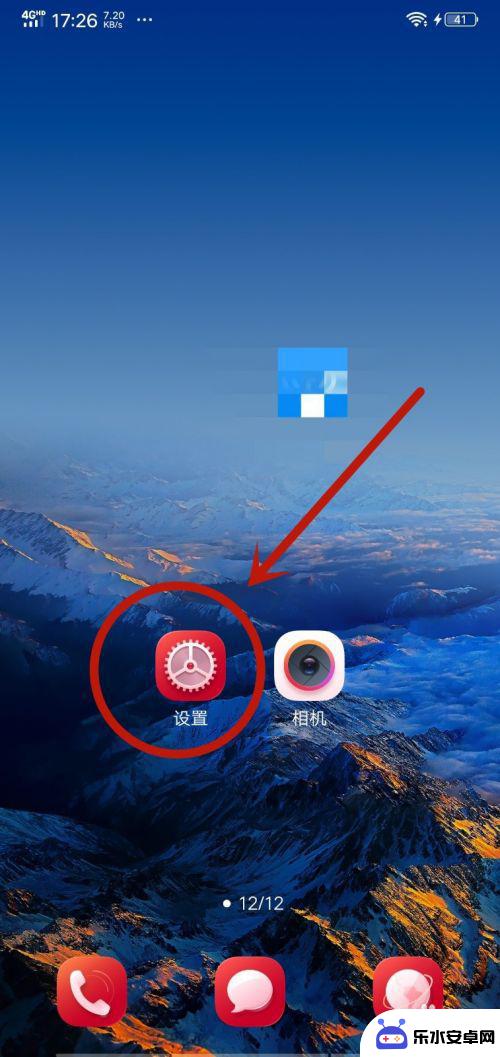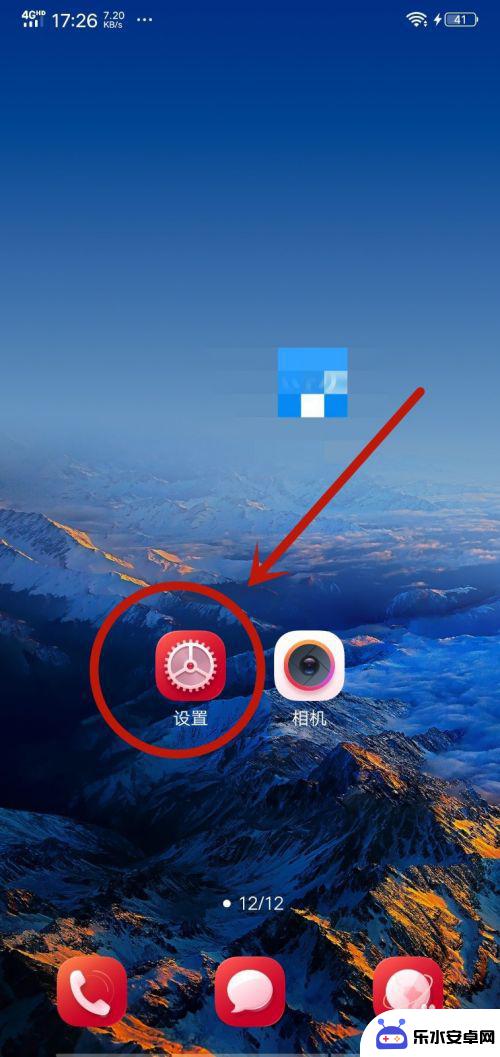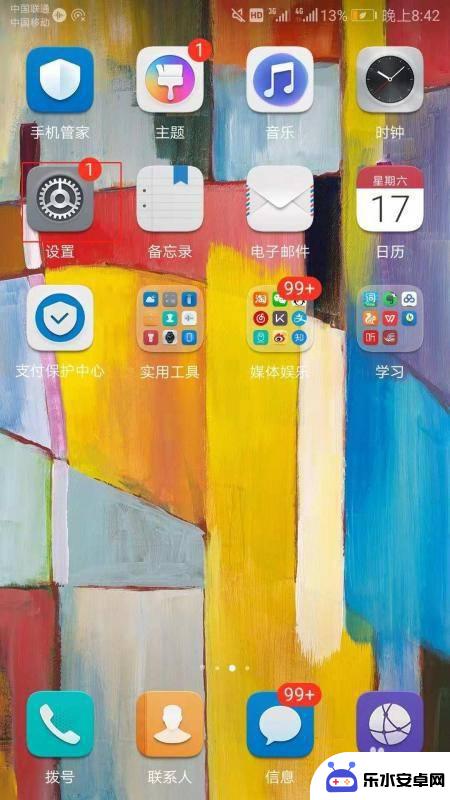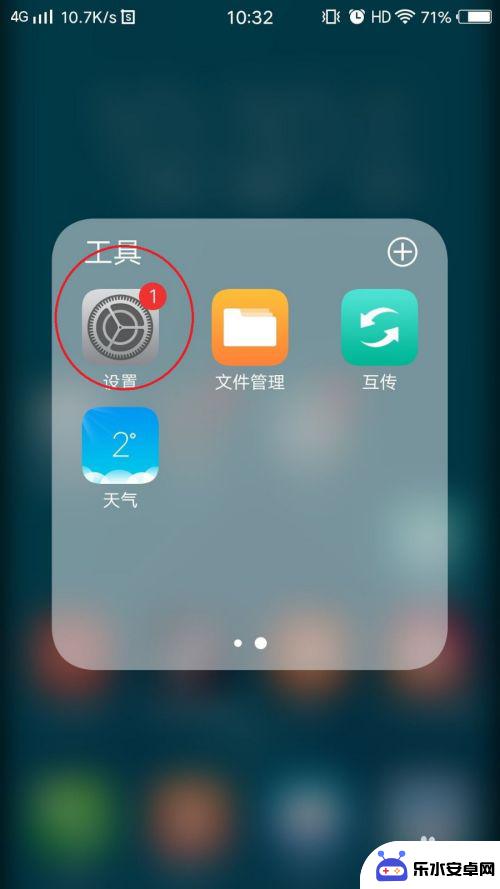手机怎么设置手写字颜色 如何在智能手机上改变字体颜色
时间:2024-02-07来源:乐水安卓网
在智能手机时代,我们对手机的需求越来越多样化,除了功能的多样化外,我们还可以通过个性化设置来让手机更加符合我们的喜好。其中改变手机字体颜色就是一个常见的需求。无论是为了区分不同的应用程序,还是为了让手机界面更加个性化,改变字体颜色都可以起到很好的效果。如何在智能手机上改变字体颜色呢?这篇文章将为大家详细介绍手机设置手写字颜色的方法,帮助大家轻松实现个性化手机界面的目标。
如何在智能手机上改变字体颜色
步骤如下:
1.首先点击手机桌面上的【设置】图标,如图所示。

2.然后在弹出来的设置界面,点击里面的【显示与亮度】选项,如图所示。
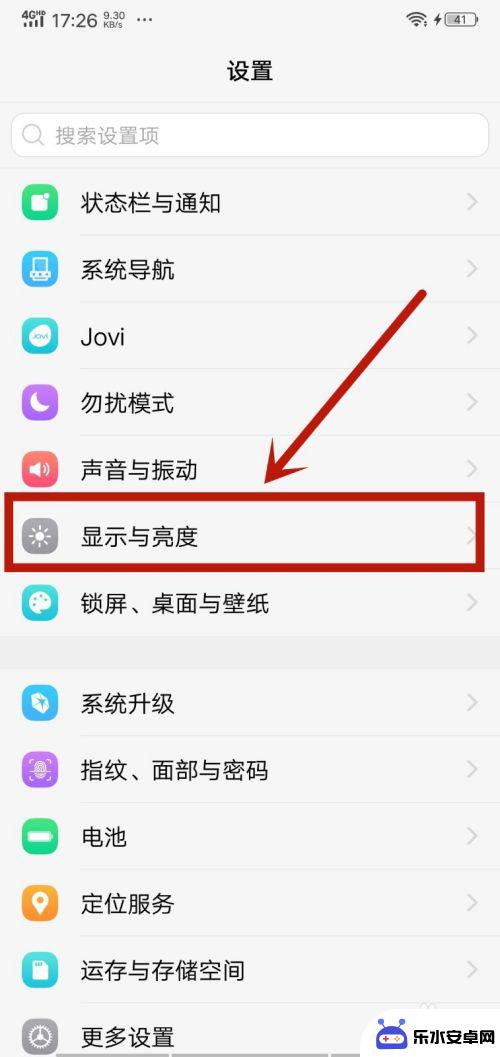
3.之后在里面点击【字体样式】选项,如图所示。
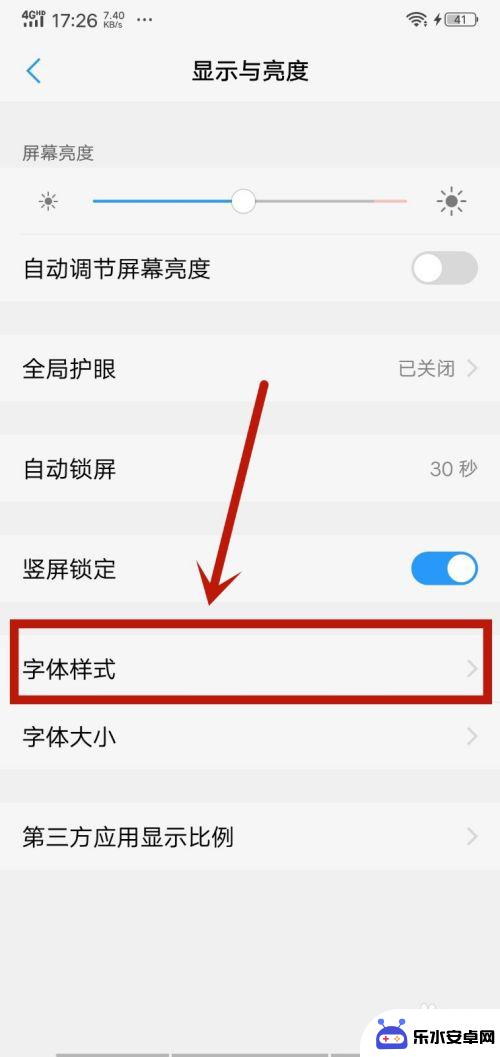
4.然后在里面可以看到一部分字体样式,如果不喜欢可以点击下面的【下载】。里面有更多的样式,如图所示。
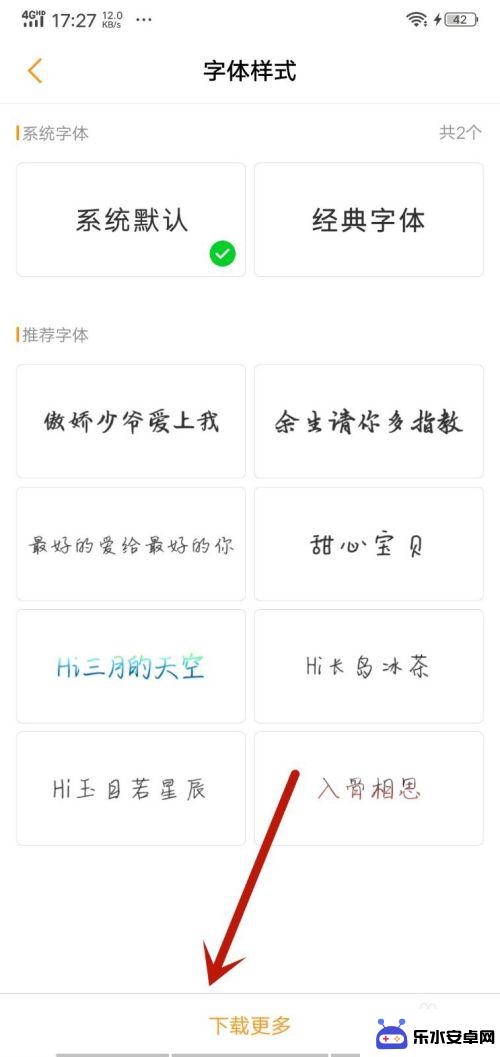
5.然后在里面选择喜欢的字体样式,字体样式自带颜色。所以可以选择喜欢的字体样式和颜色,如图所示。
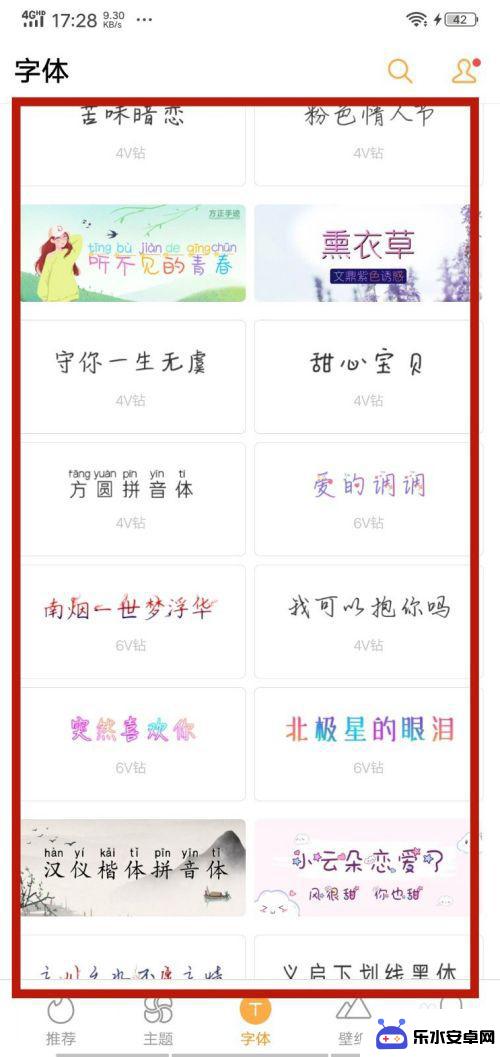
6.最后就可以看到字体的颜色改变了,同时样式也变了。这个设置可以改变这个手机所有地方的字体颜色,如图所示。

以上就是手机如何设置手写字颜色的全部内容,碰到同样情况的朋友们赶紧参照小编的方法来处理吧,希望能够对大家有所帮助。